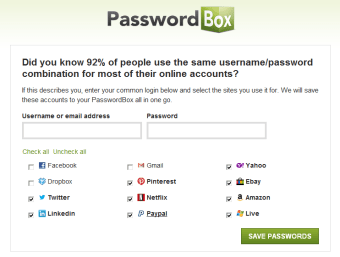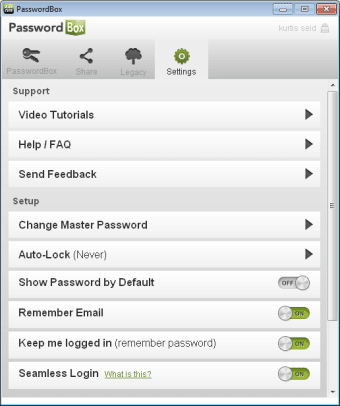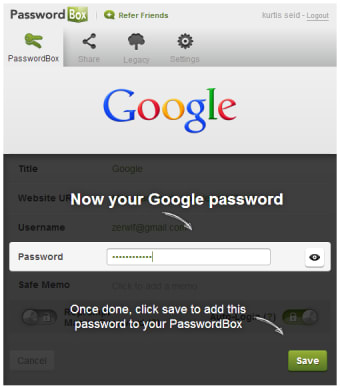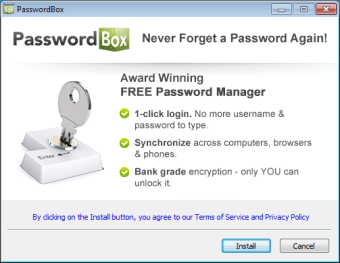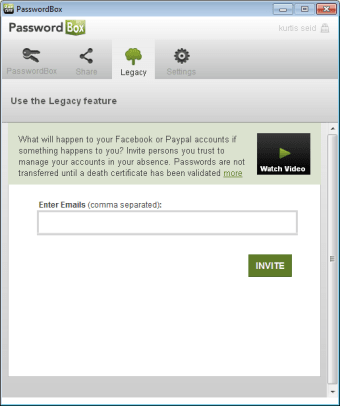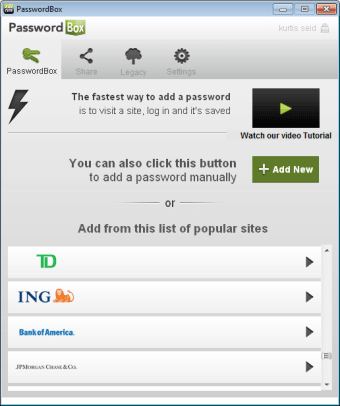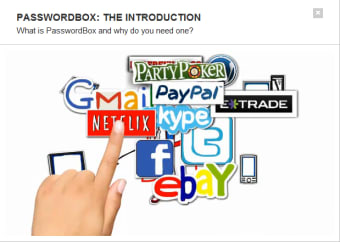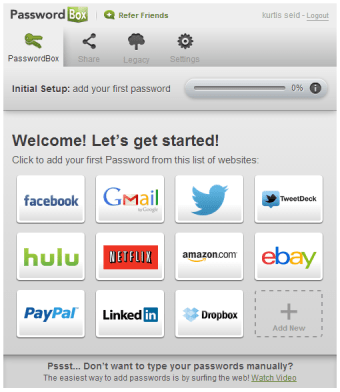قم بتخزين وتشفير جميع كلمات المرور الخاصة بك
PasswordBox عبارة عن امتداد لمتصفح الويب يحفظ كلمات مرورك في برنامج واحد . يحتوي PasswordBox على إصدارات لمتصفح Internet Explorer و FireFox و Chrome ؛ يستخدم التطبيق معلومات تسجيل دخول وحسابًا واحدًا strong> ، مما يسمح بالوصول عبر جميع المتصفحات التي تم تثبيته عليها. بشكل افتراضي ، يكون PasswordBox متوافقًا مع مواقع الويب الشهيرة مثل Facebook و Twitter ، ولكن يمكن تعديله لصفحات الويب الأخرى strong>. ستتيح لك هذه النسخة التجريبية المجانية من PasswordBox تسجيل الدخول بسهولة إلى العديد من مواقع الويب دون الحاجة إلى حفظ كلمات مرور لا حصر لها.
الميزات h3>
يتيح لك PasswordBox تخزين كلمات المرور للعديد من مواقع الويب المختلفة. تسمح لك إصدارات Chrome و FireFox تلقائيًا بإدخال كلمات مرور لمواقع مثل Facebook و Hulu و LinkedIn و Amazon ؛ يقوم Internet Explore بتوسيع القائمة مع المواقع المالية مثل Bank of America و JP Morgan. إذا لم تكن هذه التحديدات كافية ، يمكنك إضافة strong> مواقعك المفضلة وتخزين كلمات المرور المقابلة. p>
يتم تشفير كلمات المرور هذه على جهاز الكمبيوتر الخاص بك قبل إرسالها إلى حسابك في PasswordBox . عندما تزور موقعًا مسجلاً في PasswordBox ، فأنت تدخل المفتاح الرئيسي (كلمة مرور حساب PasswordBox) لفك تشفير كلمة المرور الخاصة بك وتسجيل الدخول إلى الموقع. يعد هذا وسيلة مناسبة وجيدة لمنع السرقة strong>. على الجانب السلبي ، لا توجد طريقة لاستعادة المفتاح الرئيسي الخاص بك في حالة فقده ، مما يعني أنه إذا نسيته فسوف يتم استبعاده من حساباتك.
سهولة الاستخدام h3>
يحتوي PasswordBox على عملية تثبيت غير بديهية إلى حد ما. ستقوم أولاً بتنزيل برنامج PasswordBox وتثبيته على جهاز الكمبيوتر الخاص بك. لن يضيف هذا في الواقع أي ملحقات إلى المستعرضات الخاصة بك. بدلاً من ذلك ، سيمنحك هذا الوصول إلى الميزات الموجودة على موقعه على الويب والقدرة على إنشاء حساب. يجب عليك بعد ذلك الانتقال إلى صفحة التنزيل وتثبيت الامتداد للمتصفح الذي تستخدمه حاليًا (Internet Explorer أو FireFox أو Chrome). إذا كنت تستخدم جميع المتصفحات الثلاثة ، فسيتعين عليك تنزيلها وتثبيتها بشكل فردي. سيكون الأمر أسهل بكثير إذا كان الوصول إلى PasswordBox يتطلب تطبيقًا واحدًا فقط. p>
يختلف تخطيط PasswordBox اختلافًا طفيفًا اعتمادًا على المتصفح. على FireFox و Chrome PasswordBox ، يفتح أولاً صفحة جديدة بها علامات تبويب مختلفة لإدراج كلمات المرور أو تغيير الإعدادات أو مشاهدة مقاطع الفيديو التعليمية. في Internet Explorer ، يتم تقديم الامتداد كنافذة منبثقة ، ولكن تظل الأزرار والوظائف كما هي. بعد إدخال كلمات المرور الخاصة بك ، قد يكون من السهل نسيان أنه تم تنشيط PasswordBox. الميل الصغير الوحيد الذي ستلاحظه هو أن مواقع الويب القابلة للتطبيق ستحتوي الآن على رمز "مربع" أخضر strong> داخل مربع كلمة المرور.
الجودة h3>
مظهر PasswordBox بسيط للغاية ودنيوي. تشغل إصدارات FireFox و Chrome صفحات ويب كاملة تحتوي إما على مساحة غير مستخدمة أو نص كبير بشكل غير ضروري. إصدار Internet Explorer أكثر إحكاما strong> وأسهل في التنقل ، مما يجعله أفضل من الإصدارين الآخرين. تظهر كلمات المرور بمجرد دخولك إلى موقع الويب وتنشيط عمليات تسجيل الدخول بسلاسة دون تأكيدات (يمكنك تعيين مطالبات اختيارية عبر قائمة الإعدادات). إذا شعرت بالحيرة من قبل الواجهة ، فإن PasswordBox يحتوي على قسم تعليمات تفصيلية ومعرض مقاطع فيديو تعليمية متعمقة strong>.
خاتمة h3>
يعد PasswordBox وسيلة ممتازة للاحتفاظ بكل كلمات مرورك في مكان واحد. نظرًا لأن كلمات المرور الخاصة بك مشفرة ، فلا داعي للقلق بشأن السرقة عبر الإنترنت. فقط تأكد من تذكر مفتاحك الرئيسي وإلا فسيتم قفله نهائيًا. على الرغم من أن عملية التثبيت غريبة ومربكة ، فبمجرد إعداد PasswordBox يمكن الوصول إليها بسهولة من Internet Explorer و FireFox و Chrome. إذا كان لديك الكثير من كلمات المرور لتتبع PasswordBox ، فهذا امتداد رائع.